Dalam proses bekerja dengan foto dan bank foto tempat kami mengunggah foto, kami harus menghadapi beberapa masalah. Untuk mengunggah foto, Anda perlu mengubah format gambar. Sebagian besar bank foto menerima format foto umum. Tetapi apa yang harus dilakukan dalam situasi ini bagi pengguna kamera digital berkualitas tinggi, jika format keluaran foto dari kamera tidak sesuai dengan standar layanan pengunggahan gambar.

Diperlukan
Perangkat lunak: ACDSee atau Adobe Photoshop
instruksi
Langkah 1
Siapapun yang memiliki atau memiliki kamera profesional atau semi-profesional dalam penggunaan pribadi tahu betul bahwa mengambil foto dalam format jpeg adalah ejekan kualitas. Sebagian besar model kamera ini menyimpan foto dalam kualitas tinggi, sebagian besar dalam format mentah, tiff, crw, nef. Selain itu, sebagian besar program tampilan gambar tidak mengizinkan melihat foto dari format yang tercantum di atas. Format tersebut hanya diambil oleh editor yang kuat, dari mana Anda dapat menyimpan dalam format yang kita butuhkan.
Untuk mengubah format, Anda perlu menginstal program ACDSee atau Adobe Photoshop di komputer Anda.
Langkah 2
Lihat. Setelah menginstal program ini, Anda harus membukanya dan di menu "File" klik "Open". Kami mencari foto kami dan membukanya. Anda juga dapat membuka foto dengan mengklik dua kali pada ikon foto, atau klik kanan "Buka Dengan" dan pilih ACDSee.
Sebuah foto muncul di jendela utama program. Panggil menu konteks dengan tombol kanan mouse, klik pada item "Ubah" - "Konversi format file". Sebuah jendela baru akan muncul di depan Anda, di mana Anda dapat memilih format file yang ingin Anda terjemahkan fotonya. Ada juga banyak opsi yang tersedia di sini, yang memengaruhi kualitas foto, kompresinya, interpolasi vektor, dll. Anda tidak harus mendaki dalam pilihan, karena pengaturan default diatur untuk kualitas dan ukuran foto yang optimal.
Jika Anda tidak menyukai format file keluaran atau kualitasnya, Anda dapat mengulanginya beberapa kali lagi hingga Anda mendapatkan hasil yang diinginkan. Juga dalam program ini ada tombol pintas untuk akses cepat ke fungsi yang dilakukan. Misalnya, untuk dengan cepat muncul jendela perubahan format, tekan "Ctrl + F".
Juga, program ini memiliki fungsi memori, mis. jika foto yang diinginkan tidak berhasil dihapus, foto asli tempat tindakan dilakukan berada di folder tertentu.
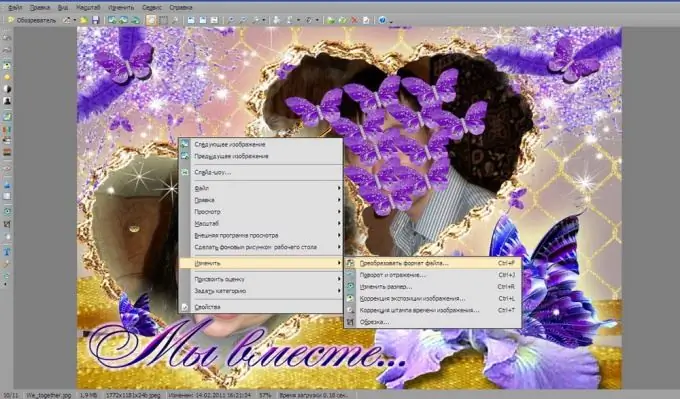
Langkah 3
Adobe Photoshop. Editor gambar yang kuat untuk pengeditan foto berbasis piksel. Dalam program ini, akan memakan waktu lebih sedikit untuk mengubah format file. Pertama, luncurkan Photoshop, buka file, klik "File" - "Save As", pilih format file yang kita butuhkan. Jika Anda perlu mengubah nama file, Anda dapat melakukannya di bidang input nama file, di sebelah tombol "Simpan". Klik tombol "Simpan". Siap.






